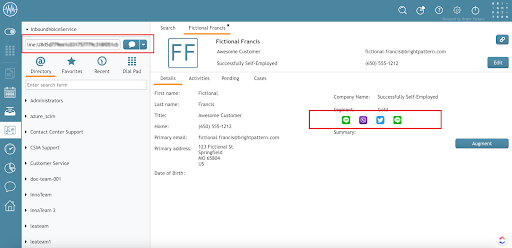Start eines Messanger Chats
Bright Pattern Kontakt Center (BPCC) ermöglicht es Agenten, ausgehende Chats zu starten, indem sie Tippen eines Messenger-Kontakts, um einen Messenger-Chat zu starten oder Klicken Sie auf ein Messenger-Zeichen, um einen Messenger-Chat zu starten vom Desktop des Agenten aus.
| Die zugänglichen Messenger-Kommunikationskanäle hängen von dem verwendeten Chat Service ab. | ||
Geben Sie einen Messenger-Kontakt ein, um einen Messenger-Chat zu starten
Geben Sie die Messenger-Kontaktinformationen eines Kunden in die Nummernleiste ein, um eine Chat-Sitzung mit einem Messanger zu starten. Der Name des Messengers und die Messenger-ID werden durch einen Doppelpunkt getrennt.
| Messanger-Namen müssen in Kleinbuchstaben getippt werden. | ||
In der Dropdown-Liste neben der Nummernleiste wird das Chat-Symbol angezeigt, wenn der Kunde ein passendes Messanger-Konto hat. Durch Klicken auf das Zeichen wird der ausgehende Chat eingeleitet. Bei Erfolg erhält der Kunde die Nachricht. Wenn der Chat nicht erfolgreich war, werden entsprechende Fehlermeldungen auf dem Desktop des Agenten angezeigt.
Klicken Sie auf ein Messanger Zeichen, um einen Chat zu starten
Wenn Messenger-Kontaktinformationen für einen Kunden vorhanden sind, erscheint das Zeichen auf der Kontaktkarte des Kunden. Agenten können ausgehende Messenger-Chats starten, indem sie auf dieses Zeichen klicken. Wenn die Informationen gültig sind, wird die Anfrage für die Chat-Sitzung auf dem Gerät des Kunden angezeigt. Wenn die Informationen nicht korrekt sind, erhält der Agent eine Fehlermeldung.
| Every messenger handles outbound messages from a business to a customer differently. For a list of messaging rules by messenger, go to Übersicht über Messanger-Integrationen und klicken Sie auf den Übersichtslink eines Messengers, um dessen unterstützte Funktionen anzuzeigen. | ||
See also: